Lenovo S9的Linux版本叫做Linpus Linux Lite,它建基於Fedora 8之上。作為快碼輸入法的死忠用家我當然要研究如何讓Linpus「快碼化」。以下的內容是針對完全不懂Linux的朋友而設,希望可以幫助各位Acer Aspire One及Lenovo S9的用家盡快投入中文世界,所以肯定是「長氣」了點,請諒。
安裝gcin
尋找 gcin-1.4.2-1.fc8.i386.rpm 並下載它,這堆外星文字就是gcin的安裝檔了。由於版本可能隨時會改變,我建議大家可以到台灣各大學的FTP找這個目錄 pub/Linux/Fedora/linux/updates/8/i386 以獲取最新的gcin版本,或者在Google以 gcin+fc8+i386+rpm 的關鍵字去找尋。
按左下角的icon轉換到Linpus的視窗介面
按「家目錄」->「在此開啟終端機」開啟 Terminal
切換到下載了 gcin-1.4.2-1.fc8.i386.rpm 的目錄,例如放了這個檔案在「My Documents」的話,就在Terminal的 [user@localhost ~]$ 輸入 cd “My Documents” ,你會發現Terminal變成了 [user@localhost My Documents]$ ,亦即是你已經成功轉換到載有 gcin-1.4.2-1.fc8.i386.rpm 的目錄。
這時輸入
rpm -ivh gcin-1.4.2-1.fc8.i386.rpm
gcin就會被安裝。如系統要求有「超級使用者」,亦即是「superuser」或「root」權限才可進行安裝,請在 rpm 前加入 sudo ,亦即是
sudo rpm -ivh gcin-1.4.2-1.fc8.i386.rpm
(註:假若執行下文的指令時遇上沒有權限的情況,只需要在指令前加入sudo即可)。
預備qcode.gtab檔案
接著就是要把開放香草輸入法格式的快碼輸入法qcode.cin檔案轉換為qcode.gtab,至於qcode.cin檔案可以在網路上自行尋找及下載。切換到載有qcode.cin的目錄,開啟Terminal,並輸入
gcin2tab qcode.cin
完成後你你會發現在目錄下多了一個叫做 qcode.gtab 的檔案,這個便是適用於gcin的快碼輸入法檔案了。
安裝qcode.gtab檔案
為了使用最簡單的方式去安裝,我會選擇最快捷的做法,就是把 qcode.gtab 更名變成為在gcin預設清單內其中一種輸入法,例如嘸蝦米noseeing.gtab絕對不會是我的情人,所以我會直接把gcode.gtab更名成為noseeing.gtab。
然後將noseeing.gtab複製到 usr/share/gcin/table 目錄底下。至於如何複製呢?你可以打開Terminal再輸入指令
cp noseeing.gtab /usr/share/gcin/table/
再按「Y」確定複製。
你亦可以採用圖形介面進行複製這個步驟。Linpus使用xfce作為桌面環境,而它的檔案總管叫做Thunar。為了要使用檔案總管(只是為了減少出錯的機會吧)把noseeing.gtab放到 usr/share/gcin/table 內,我們必須要開啟Thunar的超級使用者權限。按 「Alt + F2」 出現「執行程式」的視窗後,輸入
sudo thunar /usr/share/gcin/table
即可直接以圖形介面驗視檔案。直接把noseeing.gtab複製過去就好了。
棄用scim轉為gcin
Linpus預設的輸入法是scim,可是要使用快碼就要使用gcin了。開啟Terminal輸入
im-chooser
選擇「使用gcin」。然後再重新登入系統,即可在icon tray看到新的gcin圖示了。
優化gcin快碼輸入法
使用右鍵按gcin的圖示,選擇「內定輸入法&開啟/關閉」,把不打算再使用的輸入法從「Ctrl-Shift循環」中刪除,只留下會使用的。例如剛搞定的,經已變為快碼的嘸蝦米noseeing.gtab,或帶調粵拼等輸入法。由於我們的第一志願是快碼(否則也不用搞這麼多東西啊!),也敬請選取noseeing.gtab為「第一次內定」的輸入法。
以後只要按Ctrl-Space就可以由EN英文鍵盤切換為快碼輸入法了。而其他輸入法則可以採用Ctrl-Shift去轉換。
假如想開啟程式(例如Notepad)後就能直接使用快碼輸入法而不需要按Ctrl-Space進行切換,可以在「內定輸入法&開啟/關閉」下選取「直接進入中文輸入狀態(限非XIM)」即可。
如果你不想按兩次Space後才輸出第文字(例如「我」字,以現在的gtab檔案安排是需要按「/」,再按兩次Space再能輸出),可以在「倉頡/行列/嘸蝦米/大易設定」的「空白鍵選項」選取「按空白立即送出第一字(嘸蝦米/大易)」即可解決此問題。而gcin亦支援「?+編碼」的執筆忘字功能,選取「使用?萬用字元」即可。另外選擇「CapsLock打開輸入英數」就可以在快碼輸入法環境下按下大寫鍵即可輸入英文而不需要再按Ctrl-Space去轉換到英文輸入環境去打英文,然後再按多一次Ctrl-Space轉回到快碼(我知道這點比較難明白,不過玩玩看就會理解的了)。
如果你認為gcin現有的圖標不美麗,可以開啟「家目錄」,並在.gcin 目錄下新增一 icons 目錄(如果看不到.gcin,請選取「檢視」->「題示隱藏檔」,並把你喜歡的圖示複製過去這個 .gcin/icons 這個目錄內(在這兒有很多可愛的圖示),就能即時看到新的圖示了。
祝閣下的gcin快碼使用旅程愉快。


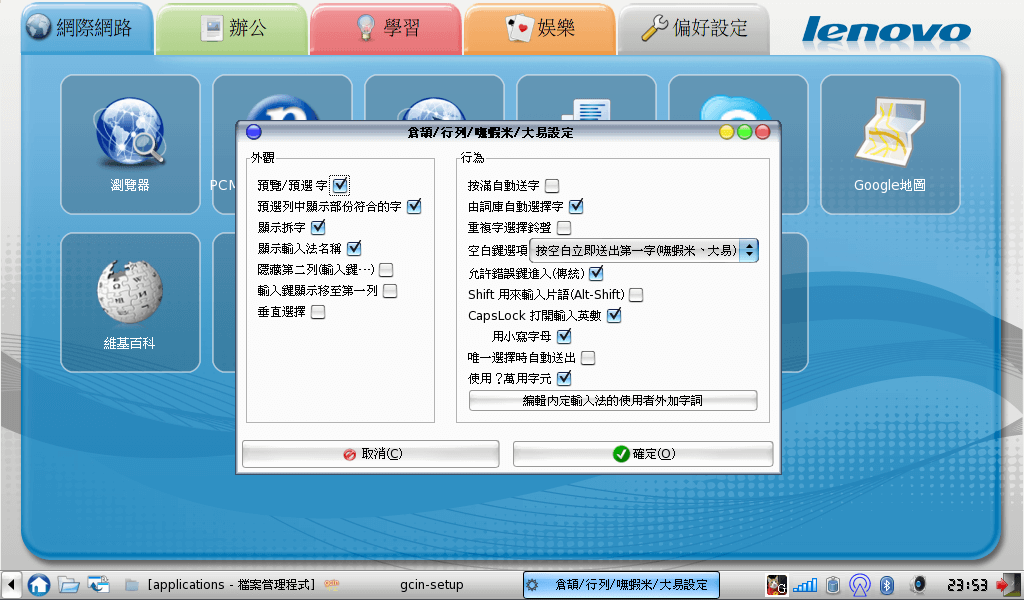

I have been instaill open vanilla 8.0
and wanna ask how can i use 快碼輸入法, please help
You are great!
請問一下是否可以分享快碼的qcode.cin 檔? 正考慮使用mac,但找不到該檔現在不知如何是好
我電郵是:
[email protected]
希望聯絡
不可以,我不會犯法的